メモ帳は最も古く、最も古典的なもののXNUMXつになりました Windows それは最初のバージョン以来私たちと一緒にいたので、アプリケーション。 このテキストエディタを使用すると、テキストを入力して、書式設定を一切含まずにプレーンテキストとして保存できます。 ただし、その基本的な機能は多くのユーザーにとって不十分であり、メモ帳に似ているが機能の数が多い別のアプリケーションを探しています。
Microsoft 今日、他の競合するソフトウェアに見られる多くの機能が欠けているため、この古典的なアプリケーションに改善を導入するためにしばらくの間取り組んできましたが、今のところほとんど無傷のままです。

テキストエディタとは何ですか?それは何のためにありますか?
私たちがテキストエディタについて話すとき、私たちは私たちができるようにするコンピュータソフトウェアを指します テキストの入力、変更、保存、印刷 (文字と数字)。 一般に、テキストエディタには、行ごとにテキストを入力できるデフォルトの「空の」画面が用意されています。
テキストに挿入できるのはプレーンテキストのみです ワードプロセッサでフォーマットされたテキストとは対照的に、エディタ。 これらのプログラムでは、太字、斜体、さまざまなフォントやテキストのサイズなどの特別な機能を使用できます。 エディターはファイルに表示されている文字のみを表示しますが、ワードプロセッサーはドキュメントに表示されていない特別な書式設定文字を追加します。 そのため、プレーンテキストのみを受け入れるエディター ユーザーがそのテキストをフォーマットしたり、画像や表を追加したりすることはできません .
最も一般的な機能は、テキストの切り取りと貼り付け、テキストのコピー、箇条書きの作成、次の行へのテキストの折り返し、最後に入力したコマンドの取り消しまたはやり直しの機能です。 場合によっては、 そのようなより高度なオプションを提供する ソースコードを編集するためのマクロまたはキーボードショートカットを構成する機能として。
現在、テキストエディタは、コンピュータプログラムの作成、プログラミング言語のソースコードの編集、ハイパーテキストマークアップ言語(HTML)の編集、WebページまたはWebデザインテンプレートの作成に使用されています。 今日、このタイプのソフトウェアには プログラミング目的でのより集中的な使用 、過去に行われたようにドキュメントを作成する代わりに。
メモ帳の代わりとしてのテキストエディタ
すでに説明したように、メモ帳は非常に基本的なテキストエディタです。 そのため、同様のオプションを探しているが、いくつかの追加機能があれば、これらのプログラムのいくつかを使用できます。
メモ帳++、メモ帳の優れた代替手段
間違いなく、それは 最も人気のあるオプション テキストファイルを編集および表示するために、メモ帳の明確な代替手段としての位置付け。 Pascal、C、C ++、Ada、Java、Perlなどのいくつかをサポートしているため、プログラミングコードの編集にますます使用されるフリーソフトウェアです。プラグインを介して機能の数を拡張することもできます。それがサポートしていること。
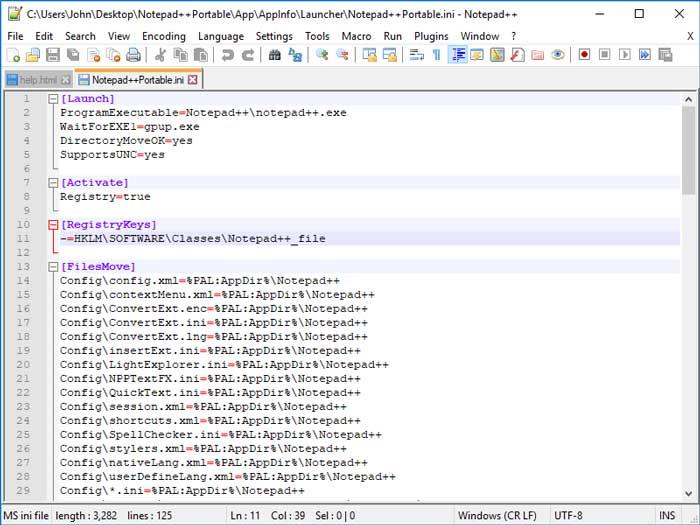
このプログラムには、大きなテキストの編集、同時編集の実行、カスタマイズ可能なホットキー、フォルダー内のすべてのファイル内のテキストの検索、ファイルのマーク付けなど、Windowsアプリケーションにはないさまざまな編集ツールもあります。
NotePad ++は、重量がわずか5 MBで、から無料でダウンロードできるため、非常に軽量なアプリケーションです。 そのウェブサイト上のこのリンク。
AkelPad、シンプルで基本的なテキストエディタ
非常にシンプルで基本的なテキストエディタをユーザーに提供することを目的としているため、従来のWindowsメモ帳の代替案について話し合っています。 いくつかの側面で、Microsoft独自のエディターに似たプログラムが見つかります。 しかし、それは可能です 一連の便利で要望の多かった機能を含む 標準ですが、元のメモ帳にはデフォルトで含まれていません。
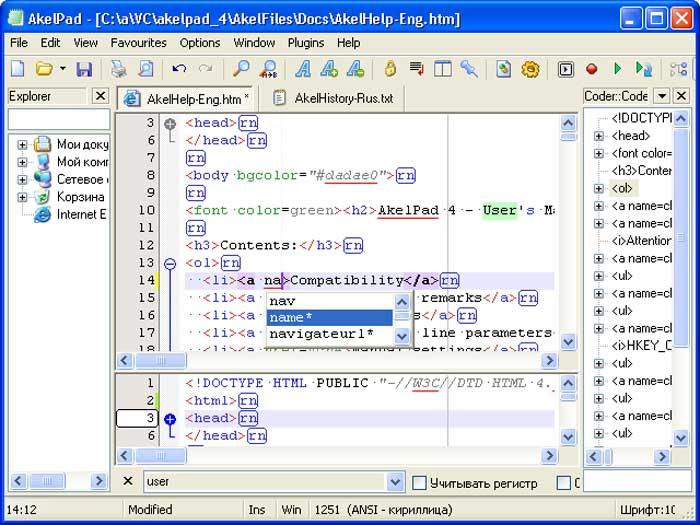
このソフトウェアには、いくつかのタイプのビューとさまざまなインターフェイスモードがあり、最適なものを選択できます。 ドラッグアンドドロップをサポートしているため、ドキュメントを別のビューに移動するなど、任意のビューまたはインターフェイスでファイルを開くことができます。 また、ウィンドウを1つ、2つ、または4つの部分に分割して、最大4つのドキュメントを同時に表示できるなどの非常に便利な機能もあります。 さらに、行または列でコンテンツを選択でき、Unicode文字と互換性があり、テキストに異なる色を割り当てることができます。
シンプルなテキストエディタとしてAkelPadを試してみたい場合は、無料でダウンロードするだけで使用できます。 Sourceforge Webサイトから .
OSDノート、半透明のインターフェイス付き
このプログラムは他のプログラムほど有名ではありませんが、確かに魅力的です。 それは存在することで際立っています 軽量でポータブル 、したがって、動作するためにインストールする必要はありません。 これにより、フォーマットなしでプレーンテキストを作成および編集できるようになりますが、それが本当に目立つものである場合は、半透明のインターフェイスを使用するためのものです。 これにより、PCで作業したり、ドキュメントを読んだり、その他のタスクを実行したりしながら、メモをとることができます。
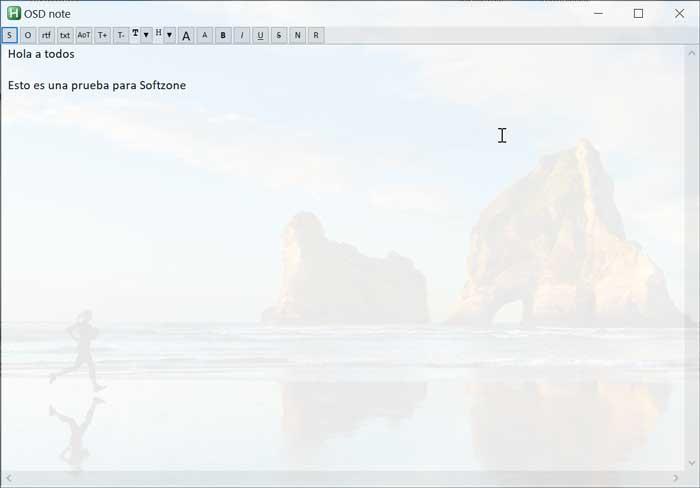
これは、動作中は常に上部に保持されるツールであり、気を散らすことを避け、コピー、貼り付け、サイズの拡大または縮小など、テキストエディタに期待できるあらゆるタイプのアクションを実行できます。フォント、下線、太字の追加、透明度の切り替え、またはすべてをデフォルトにリセットします。 メモはRTF形式で保存されます 、などのワードプロセッサと互換性があります マイクロソフトワード、ワードパッドなど。
OSD noteは無料のオープンソースプログラムで、Windowsのメモ帳と非常によく似ていますが、 より多くの機能を備えています。 から直接ダウンロードできます Sourceforgeの ウェブサイトをご覧ください。
QOwnNotes、フォーマットせずにプレーンテキストでメモを取る
現在、オープンソース、クロスプラットフォーム、軽量、フリーテキストエディタについて話し合っています。このエディタを使用すると、フォーマットせずにプレーンテキストであらゆる種類のメモをとることができます。 これらのメモは、フォーマットを与えたり、画像、表、リンク、その他の一連の要素を追加したり、さらには フォルダとサブフォルダを介してそれらを整理し、 それらを互いにリンクできるようにすることで、よりクリーンな構造を得ることができます。
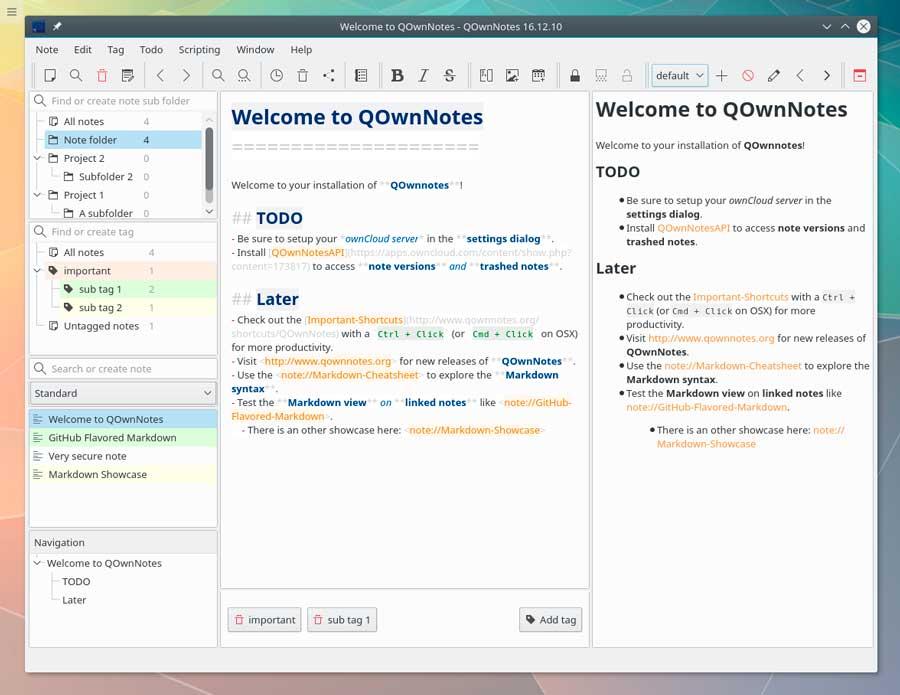
QOwnNotesで言及する価値のあるその他の機能は、テキストファイルをインポートしたり、カスタマイズ可能なキーボードショートカットを使用したりすることなく、テキストファイルを使用できることです。 それはまた持っています AES256形式のメモの暗号化 、スペルチェックのサポートとさまざまなスクリプトとの互換性、およびアプリケーション内にスクリプトをインストールできるオンラインリポジトリ。
QOwnNotesはシンプルで直感的なインターフェースを備えているため、あらゆるタイプのユーザーを対象としています。無料でダウンロードする必要があります。 公式ウェブサイトのこのリンクから .
DocPad、同じウィンドウの複数のタブでテキストを編集します
このテキストエディタは、メモ帳の優れた代替手段として機能します。これは、同じ機能を果たしますが、プレーンテキストを編集する機能に加えて、インデントなどのユーティリティが追加されることも事実です。 , ブックマーク、大文字と小文字の変換 , カスタマイズ可能なツールバー、エンコーディング変換、ファイルバックアップ、履歴、改行、印刷プレビュー。
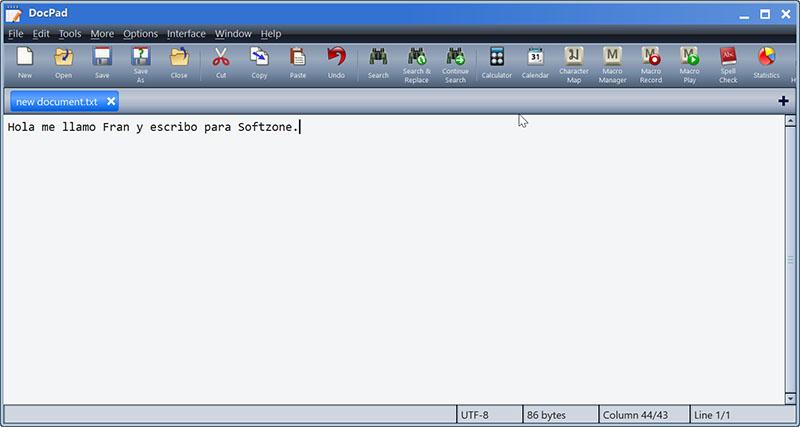
また、同じウィンドウからファイルを開いて編集できるタブ付きのインターフェイスがあることでも際立っています。 検索と置換のオプション、 最大100件の変更を元に戻す 、および8ビットASCII文字または16ビットUnicode文字でファイルを編集します。 さらに、大文字、小文字、タイトル、文への変換、テキストの切り取り、コピー、貼り付け、ドラッグアンドドロップなどのアクションを実行できます。また、HTMLファイルをインポートしてプレーンテキストに変換することもできます。
DocPadを使用する場合は、それが無料で非常に軽量なアプリケーションであることを知っておく必要があります。そのため、動作するのに必要なシステムリソースはほとんどありません。 ダウンロードできます 公式ウェブサイトから。
要求の少ないユーザー向けの基本機能を備えたメモ帳
これは無料のオープンソーステキストエディタであり、従来のメモ帳と類似しています。これは、要求の少ないユーザー向けの基本的な機能を備えていますが、他のユーザーにとってより興味深く便利な一連の機能を備えているためです。 これはすべて、それがプログラムであるという事実に基づいています 非常に少ないリソースを消費します アイコンから起動することも、CMDやPowerShellなどのコマンドラインツールを使用して起動することもできます。
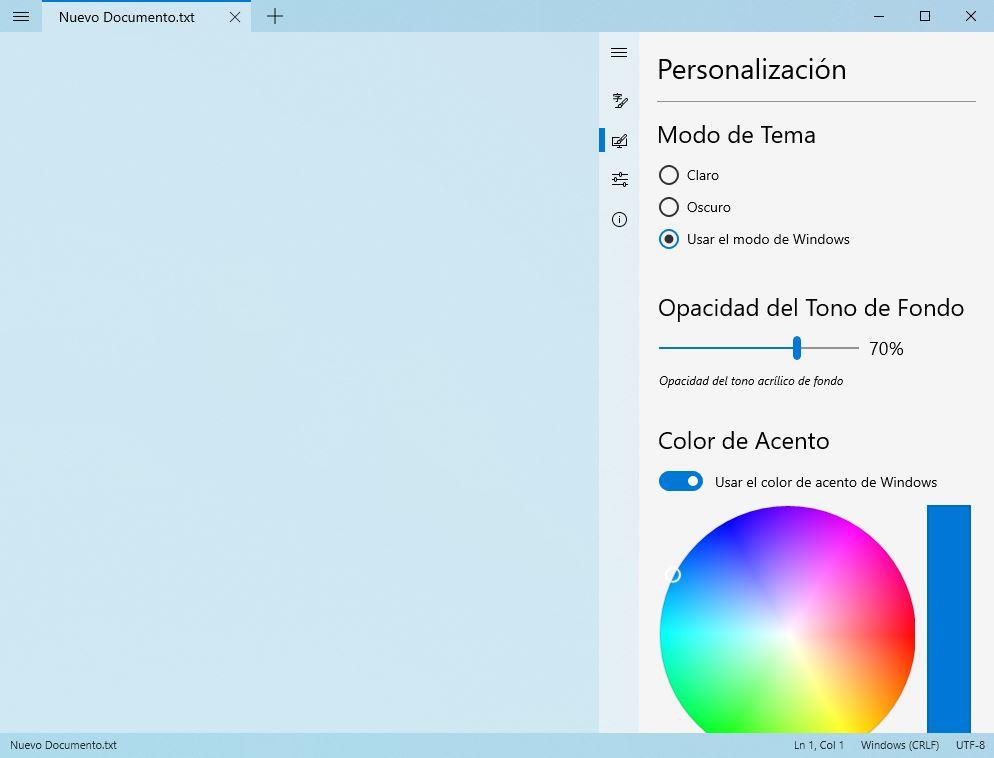
多くのユーザーがきっと気に入る機能は、同じウィンドウ内に異なるタブを含めることができることです。これにより、同時に複数のメモを開くことができます。 また、 マークダウン書き込みと互換性があります ドキュメントに加えられた変更を比較することができます。 これらすべてに加えて、私たちはそれを私たちの好みに合わせてカスタマイズする可能性があります
メモ帳は無料でダウンロードできます GitHubのWebサイトから .
EditPad Liteはシンプルで、同時に複数のドキュメントを操作できます
あらゆる種類のプレーンテキストを処理できるいくつかの機能が組み込まれているため、従来のWindowsメモ帳に代わる理想的なテキストエディタです。 タブを使用して一度に複数のドキュメントを操作する機能をサポートし、コンテンツをドラッグアンドドロップしたり、単語やフレーズを検索したりできます。
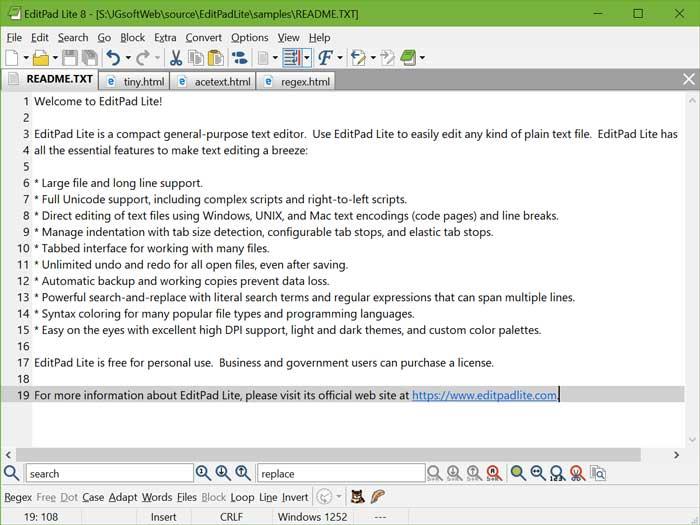
それはある Unicodeの完全サポート 、あらゆる種類の複雑なスクリプトを含みます。 また、Windows、UNIX、およびWindowsを使用してテキストファイルを直接編集できることにも言及する価値があります。 Mac テキストエンコーディングと改行。保存した後でも、開いているすべてのファイルに対して無制限の元に戻すとやり直しが可能です。
EditPad Liteは個人で使用できる無料のツールです。 公式サイトからダウンロード .
Adobe Brackets、プログラマー向けのテキストエディター
HTML、CSS、JavaScriptなどの言語をサポートし、プラグインとの互換性があるため、開発者がWebサイトを簡単に作成できるように特別に設計された無料のオープンソーステキストエディターについて話しています。
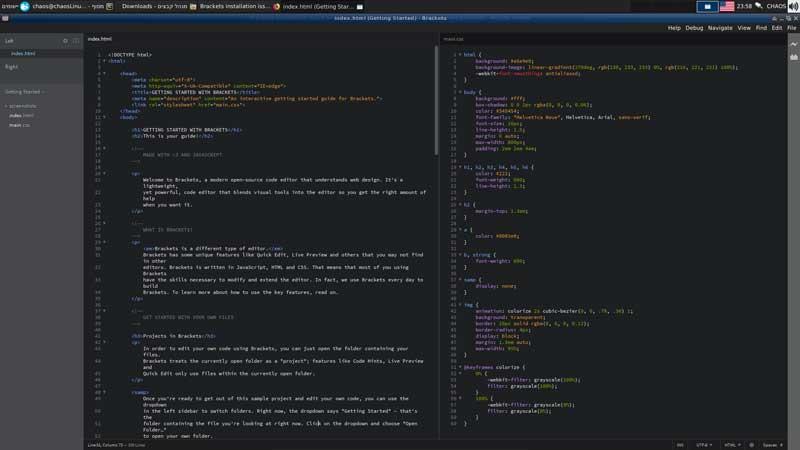
これは、タブやファイル間を移動することなく、オンラインでの作業のしやすさで際立っているプログラムです。そのため、不要な機能で過負荷のプログラムを必要としないプログラマーにとって理想的です。 また、との統合を備えています フォトショップ PSDファイルとGitHubに接続できます。
Adobe ブラケットはWindowsと互換性があります。 Linux とMacOSとすることができます 無料でダウンロード 公式ウェブサイトから。
Atom、コードの編集に最適
一つ 開発者とプログラマーに最も人気のあるテキストエディター 、クロスプラットフォームであるため、Windows、macOS、またはLinuxで不明瞭に使用でき、上級ユーザーが使用できるように特別に設計されています。 直感的なインターフェースを備えており、そこからファイルのコードを比較および編集したり、GitおよびGitHubを直接操作したりできます。
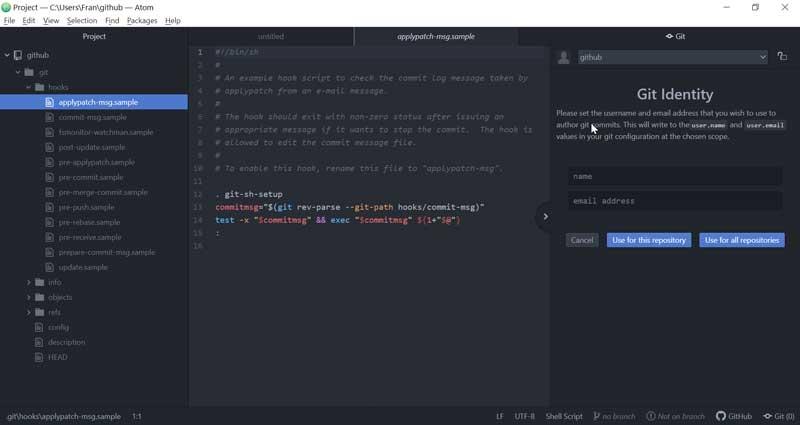
独自のブラウザを備えているため、同じウィンドウからあらゆる種類のファイルを検索して開くことができます。 それはまた持っています その他の興味深い機能 スマートオートコンプリート、構文の強調表示、言語の自動検出、スニペットのサポート、複数のパネルを同時に使用する機能など。
Atomは、直接ダウンロードできる無料のクロスプラットフォームテキストエディタです。 公式ウェブサイトから。
メモ帳の代わりに使用するのはどれですか?
ご覧のとおり、メモ帳の自然な代替として使用できるオプションが多数あります。 これらは簡単な方法で使用できるテキストエディタですが、従来のMicrosoftアプリケーションよりもはるかに完全な代替手段となるいくつかの追加機能があります。
また、無料のオプションについて話していることを忘れないでください。私たちが希望する方法で作業できるように、どのオプションが私たちの用途やニーズに最も適しているかを知り、見つけるために、事前にそれらを試すことを常にお勧めします。 より流動的で生産的。
その中には、次のようなオプションがあります AtomとNotepad++ 特にプログラミングとWeb開発タスクに焦点を合わせているため、コードを操作する上級ユーザー向けに特別に設計されており、テキストを書くだけでよいカジュアルなユーザーにとってはそれほど興味深いものではありません。 この場合、次のようなプログラム OSDNoteまたはQOwnNotes すべてのタイプのユーザーにより適したインターフェースとデザインを備えた、より興味深いオプションになる可能性があります。
